内容介绍
谷歌浏览器下载的文件在哪个位置?不少用户喜欢使用谷歌浏览器访网页进行办公或者学习,这款浏览器打开网页速度非常快,使用起来安全方便,在使用谷歌浏览器的过程中我们经常需要下载图片、视频或者文件,用户想要找到这些文件,就需要查看文件保存的位置在哪里。本篇文章就给大家带来谷歌浏览器查看下载文件保存位置方法教程,大家千万不要错过了。

谷歌浏览器查看下载文件保存位置方法教程
方法一
1、第一步,我们点击打开谷歌浏览器,然后先打开三个竖点图标,接着在下拉列表中点击打开“下载内容”选项,如图所示。
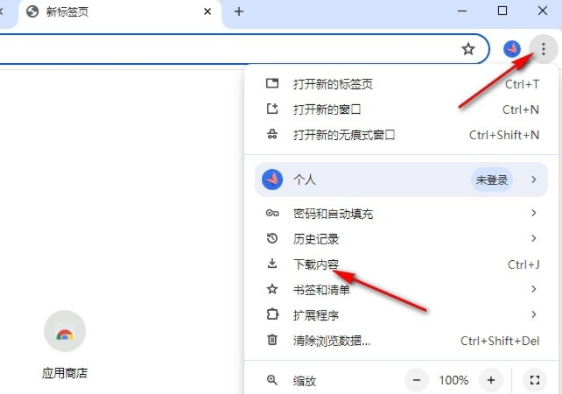
2、第二步,进入下载内容页面之后,我们点击打开页面右上角的三个竖点图标,然后在选项列表中点击“打开下载内容文件夹”选项,如图所示。
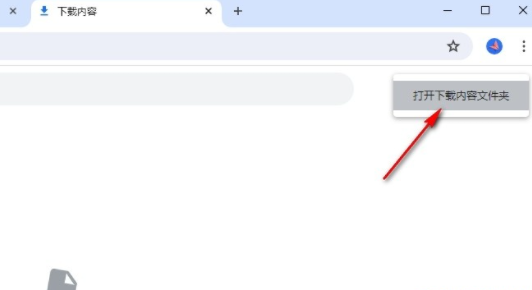
方法二
3、第三步,我们也可以选择在打开谷歌浏览器中的三个竖点图标之后,在下拉列表中打开“设置”选项,如图所示。
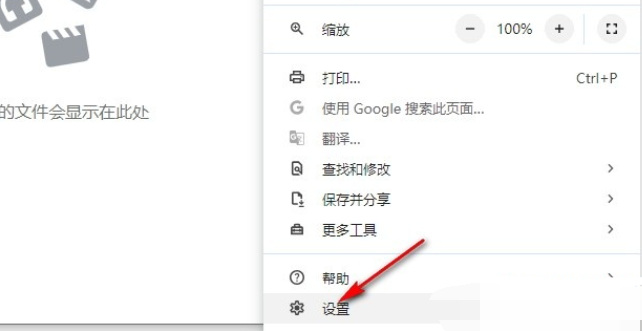
4、第四步,打开“设置”选项之后,我们在谷歌浏览器设置页面的左侧列表中找到“下载内容”选项,打开该选项,如图所示。
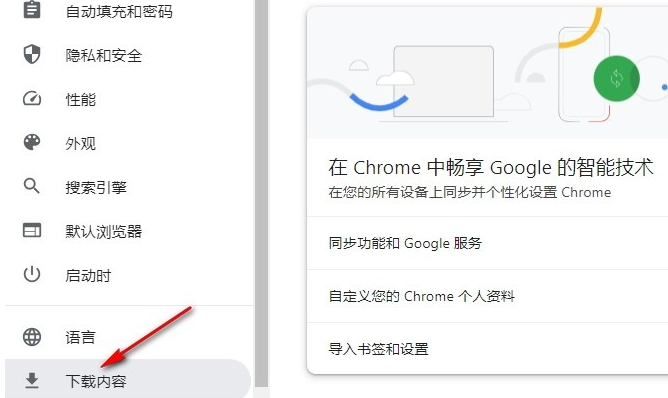
5、第五步,打开“下载内容”选项之后,我们在下载内容的右侧页面中就能看到“位置”选项了,该位置就是文件下载后的保存位置,如图所示。
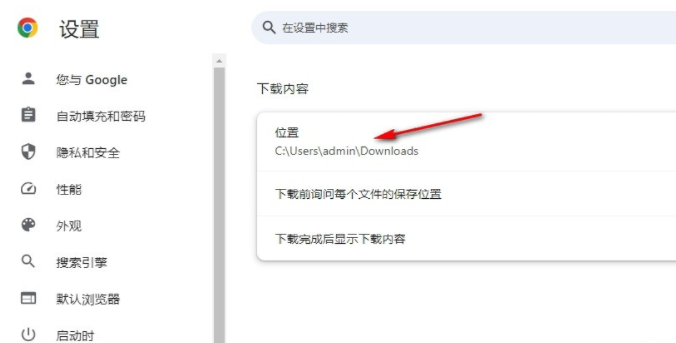
上述就是【谷歌浏览器下载的文件在哪个位置?谷歌浏览器查看下载文件保存位置方法教程】的所有内容啦,感兴趣的朋友就来看看吧。
继续阅读

谷歌浏览器扩展程序更新与性能测试技巧,帮助用户及时优化插件,提升浏览器整体性能。
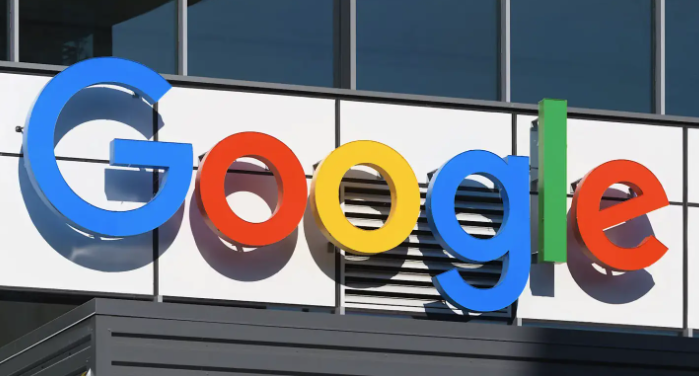
指导用户如何查看google Chrome浏览器的安装失败日志,结合日志分析定位问题,帮助快速解决安装故障。

google Chrome浏览器下载安装后插件冲突可能影响功能使用。本文提供优化操作方法,帮助用户快速排查并修复冲突,恢复扩展稳定性,提高浏览体验。
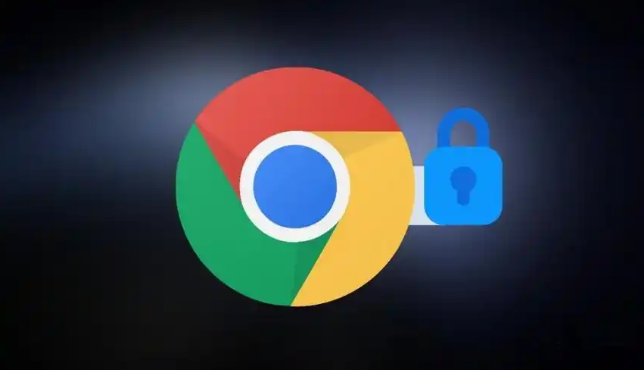
Google Chrome浏览器隐私模式安全设置可以保护上网隐私。教程详细讲解设置方法和操作步骤,让用户安全浏览网页。
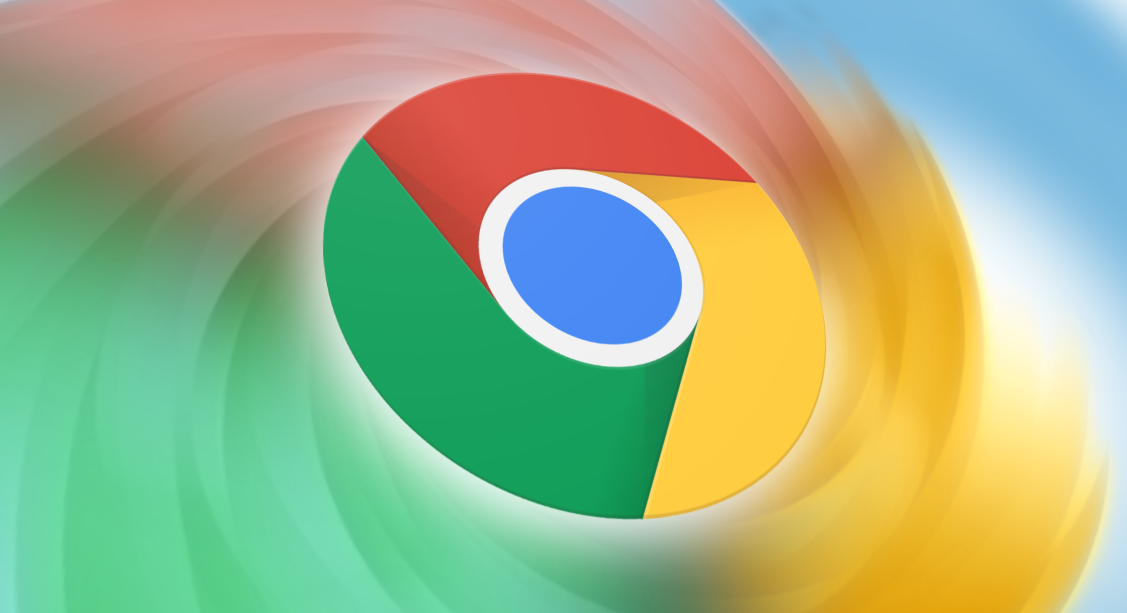
谷歌浏览器下载文件可开启自动解压功能,用户可通过设置实现下载文件自动整理和解压,节省操作时间,提升文件管理效率和浏览体验。
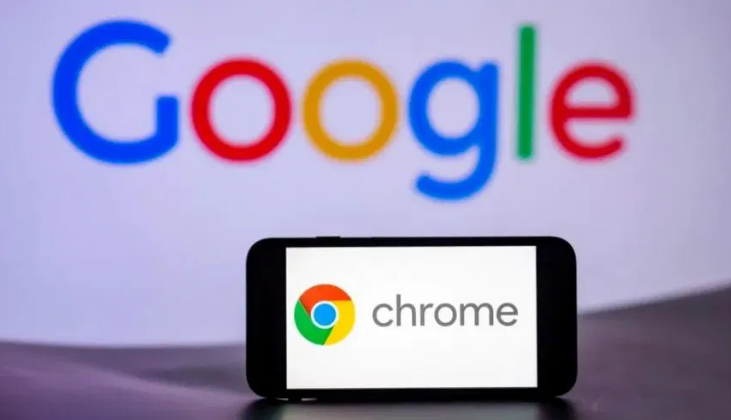
谷歌浏览器自动填充功能安全性优化后,可更好保护个人信息。用户可便捷填写表单,同时保障数据隐私安全。










